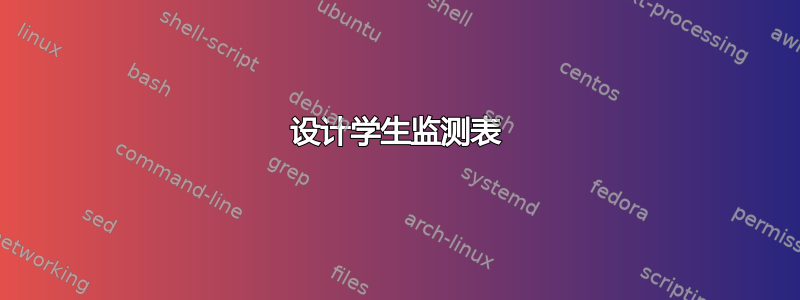
我想设计一个监控 Excel 表来跟踪我的学生的进度。
它应该看起来像这样:
- 在示例图片中,我有兴趣评估每个学生在上述练习中的表现,以了解他们的英语阅读能力。例如,如果 Marine 的成绩为 5/8(第 24 页示例 1),它应该显示为 5/8,但颜色也会发生变化(参见第 2 点)。
- 但是,我也对当学生获得一半或更多时颜色的实际变化感兴趣(如果他们获得 4/8 或更多,单元格将变为绿色);或者,如果他们获得的分数少于这个数字,单元格将变为红色(3/8,fe)
我从此处(XLS 文件)。
我想知道如何更改设置才能获得所需的结果。
答案1
查看Conditional Formats表格格式化程序和样式库左侧的主页选项卡。
一般来说,最好将每个单元格视为不可分割的独立单元。就像您对模板所做的那样。但有时,需要更柔和的外观,即颜色跨单元格边界混合。或者,也许某种情况需要符号出现在数据旁边,而不是更改单元格颜色。
Conditional Formatting可以轻松做到这一点。对于您的目的,它很简单,只需选择要格式化的范围,选择效果(可能是从绿色到黄色到红色的三色渐变),以及如何评估数据(数字的上方和下方,最高和最低数字等)
有很多视觉上吸引人的效果是预定义的,并且易于定制。选择你最喜欢的可能是最难的部分。如果预定义的选项都不吸引人,那么你可能想要通过更改颜色、边框、图案等来创建自己的格式。
答案2
这可以在 Excel 中完成:
- 转到“主页”选项卡。
- 选择要格式化的区域。您的区域是“C4:L7”。
- 从菜单中选择“条件格式”。
- 选择“新规则”。
- 选择“仅从包含值的单元格”。
- 从下拉选项卡中选择:“单元格值”,“等于”,0”
- 按您想要的颜色、填充等设置格式。例如红色。工作就完成了。现在按照相同的程序,再次执行相同的步骤,对于值 1 选择黄色。对于 2、3、4 等也一样。对于其他工作表和许多其他报告,您可以应用“格式刷”来获得相同的结果。



